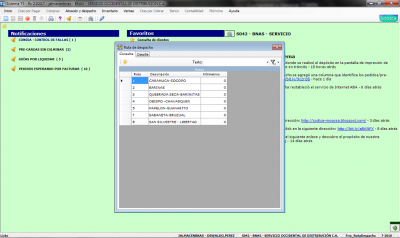Rutas de despacho
De T3Wiki
(Diferencias entre revisiones)
(→Carga) |
(→Carga) |
||
| Línea 1: | Línea 1: | ||
== Carga == | == Carga == | ||
| + | [[Archivo:pantalla_rutas_despacho.png|thumb|400px|Pantalla de Rutas de Despacho]] | ||
#[[Ingreso a T3Win|Ingrese a T3Win]] como ''Jefe de Almacén'' o ''Operador logístico'' . | #[[Ingreso a T3Win|Ingrese a T3Win]] como ''Jefe de Almacén'' o ''Operador logístico'' . | ||
#Seleccione la opción ''Rutas de despacho'' del menú principal ''[[Almacén y despacho]]''. Se presenta la pantalla de Rutas de Despacho. <br><br>`[[Archivo:menu_rutas_despacho.png|border]]<br><br> | #Seleccione la opción ''Rutas de despacho'' del menú principal ''[[Almacén y despacho]]''. Se presenta la pantalla de Rutas de Despacho. <br><br>`[[Archivo:menu_rutas_despacho.png|border]]<br><br> | ||
Revisión de 09:40 23 jul 2010
Carga
- Ingrese a T3Win como Jefe de Almacén o Operador logístico .
- Seleccione la opción Rutas de despacho del menú principal Almacén y despacho. Se presenta la pantalla de Rutas de Despacho.
`
- Haga clic en el botón Nuevo en el panel de botones.
- Ingrese la descripción de la ruta.
- Seleccione el Estado al cual pertenece la ruta.
- Seleccione la Ciudad a la cual pertenece la ruta.
- Haga clic en el botón Agregar.
- Repita los pasos del 5 al 7 tantas veces como ciudades se requieran dentro de la ruta. En caso de que no aparezca una ciudad favor contactar con el equipo de DENCA para que sea agregada la ciudad.
- Haga clic en el botón Guardar en el panel de botones.
Una vez completado todo este proceso la ruta ha sido creada satisfactoriamente.